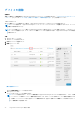Users Guide
Table Of Contents
- SupportAssist Enterpriseバージョン 1.0 ユーザーズ ガイド
- 概要
- SupportAssist Enterprise をお使いになる前に
- ローカルシステムへの SupportAssist Enterprise のセットアップ
- リモートデバイスに対する SupportAssist Enterprise のセットアップ
- SupportAssist Enterprise の評価
- SupportAssist Enterprise インストール パッケージのダウンロード
- SupportAssist Enterprise のインストールおよび使用のための最小要件
- SupportAssist Enterprise のインストール
- SupportAssist Enterprise への移行
- 登録せずに SupportAssist Enterprise を使用する
- SupportAssist Enterprise の登録
- SELinux が有効のシステムのセットアップによるアラートの受信
- SupportAssist Enterprise ユーザーインタフェースを開く
- SupportAssist Enterprise へのログイン
- Enterprise SupportAssist からのログアウト
- デバイスの追加
- ケースとデバイスの表示
- Device grouping(デバイスのグループ化)
- メンテナンスモードについて
- SupportAssist Enterprise 機能の維持
- 電子メール通知の設定
- データ収集の設定
- 収集の表示
- SupportAssist Enterprise を使用したシステム情報の収集と送信
- SupportAssist Enterprise のユーザーグループ
- SNMP の手動設定
- その他の役立つ情報
- サーバーのハードウェアの問題の監視
- OMSA の自動インストールまたは自動アップグレードのサポート
- SNMP の自動設定のサポート
- デバイスの関連付け
- 接続されたストレージデバイスでのハードウェア問題の検知
- Dell OEM サーバーのサポート
- Net-SNMP のインストール(Linux のみ)
- SupportAssist Enterprise の sudo アクセス権の設定(Linux)
- SupportAssist Enterprise アプリケーションと SupportAssist サーバ間における正常な通信の確保
- SupportAssist Enterprise アプリケーションログへのアクセス
- イベントストーム処理
- 文脈依存のヘルプへのアクセス
- SupportAssist Enterprise 製品情報の表示
- SupportAssist Enterprise のアンインストール
- Dell PowerEdge サーバー世代の特定
- トラブルシューティング
- SupportAssist Enterprise のインストール
- SupportAssist Enterprise の登録
- SupportAssist Enterprise ユーザーインタフェースを開く
- SupportAssist Enterprise へのログイン
- デバイスを追加できない
- Importing multiple devices(複数のデバイスのインポート)
- OMSA がインストールされていません
- SNMP が設定されていません
- OMSA の新バージョンが使用可能です
- SNMP を設定できません
- SNMP 設定を検証できません
- OMSA をインストールできません
- OMSA バージョンを検証できない
- OMSA は、サポートされていません
- デバイスに到達できません
- システム情報を収集できません
- システム情報を収集するためのストレージ容量が不足しています
- コレクションをエクスポートできません
- システム情報を送信できません
- 認証に失敗しました
- システムイベントログのクリアに失敗しました
- メンテナンスモード
- 自動アップデート
- デバイス認証情報を編集できない
- ケースの自動作成
- スケジュールされたタスク
- SupportAssist サービス
- その他のサービス
- セキュリティ
- SupportAssist Enterprise のユーザーインタフェース
- 付録(エラー コード)
- 関連文書およびリソース
メモ: SupportAssist Enterprise が特定のデバイス タイプからシステム情報を収集しないようにするには、「収集スケジュール」
ページからその特定のデバイス タイプに対してスケジュール設定を無効にできます。詳細については、「特定のデバイスからの
システム情報の定期収集を無効化する 、p. 80」を参照してください。
手順
1. 設定 をポイントして、プリファランス をクリックします。
プリファランス ページが表示されます。
2. システム状態情報を自動的に収集で、要件に応じて、収集スケジュールで指定される定期的なスケジュールでオプションを選択
またはクリアします。
メモ: デフォルトでは、収集スケジュールで指定される定期的なスケジュールで オプションが選択されます。
3. 適用 をクリックします。
関連参照文献
プリファランス 、p. 146
システム情報の定期収集スケジュールのカスタマイズ
前提条件
● ユーザーの昇格または管理者権限で SupportAssist Enterprise にログインする必要があります。「SupportAssist Enterprise ユーザー
グループ」と「ユーザーに対する昇格された権限または管理者権限の付与」を参照してください。
● プリファランス ページで 収集スケジュールで指定される定期的なスケジュールで オプションが選択されていることを確認しま
す。
このタスクについて
SupportAssist Enterprise は、デフォルトで定期的に監視対象デバイスすべてからシステム情報を収集し、デルにセキュアに送信し
ます。システム情報収集のデフォルトの頻度については、「システム情報の収集のためのデフォルトスケジュール」を参照してくだ
さい。必要な場合は、お好みに応じてデバイスからのシステム情報の定期収集スケジュールをカスタマイズすることができます。
メモ: 多数のデバイス上で定期収集を実行すると SupportAssist Enterprise がインストールされているサーバのパフォーマンスに
影響が出る場合があります。したがって、デルではオフピーク時間に定期収集をスケジュールすることをお勧めします。
手順
1. 設定 をポイントして、収集スケジュール をクリックします。
収集スケジュール ページが表示されます。
2. デバイスタイプ リストから、定期収集のスケジュールを設定するデバイスタイプを選択します。
3. 次の頻度で実行 リストから収集の頻度を選択します。
メモ: 選択したデバイスタイプの定期収集を無効にする場合は、次の頻度で実行 リストから なし を選択します。
4. 日時を指定 フィールドで、適切なスケジュールを選択します。
5. すべてのデバイスタイプに対してシステム情報の定期収集をスケジュールするまで、手順 2~4 を繰り返します。
6. Apply(適用)をクリックします。
関連参照文献
収集スケジュール 、p. 145
システム情報の収集のためのデフォルトスケジュール
SupportAssist Enterprise はデフォルトで、定期的およびサポートケースの作成時に、システム情報をお使いのデバイスから収集して
デルに送信します。次の表は、各種のデバイスタイプからのシステム情報の収集に対するデフォルトのスケジュールです。
データ収集の設定 79